Chiến dịch tiếp thị là phương thức mà doanh nghiệp dùng để quảng bá sản phẩm/dịch vụ nhằm xây dựng thương hiệu doanh nghiệp. Chiến dịch tiếp thị thường được sử dụng qua nhiều phương tiện như: truyền hình, email, sms, điện thoại, mạng xã hội, hội nghị, hội thảo, …
Các chiến dịch tiếp thị được thực hiện với các mục tiêu khác nhau, bao gồm xây dựng hình ảnh thương hiệu, giới thiệu sản phẩm mới, tăng doanh số hoặc làm giảm tác động của tin tức tiêu cực…
Tính năng này sẽ giúp người dùng thiết lập chỉ tiêu tài chính và phi tài chính cho kế hoạch/mục tiêu – thực tế của chiến dịch tiếp thị, vận hành các hoạt động trong chiến dịch hiệu quả.
Bước 1: Tạo mới chiến dịch Marketing
- Cách 1: Thêm mới chiến dịch
Đường dẫn: Phân hệ 1BOSS CRM+ → Nghiệp vụ → A. Chiến dịch Marketing → Chiến dịch marketing → Chọn vào biểu tượng thêm 
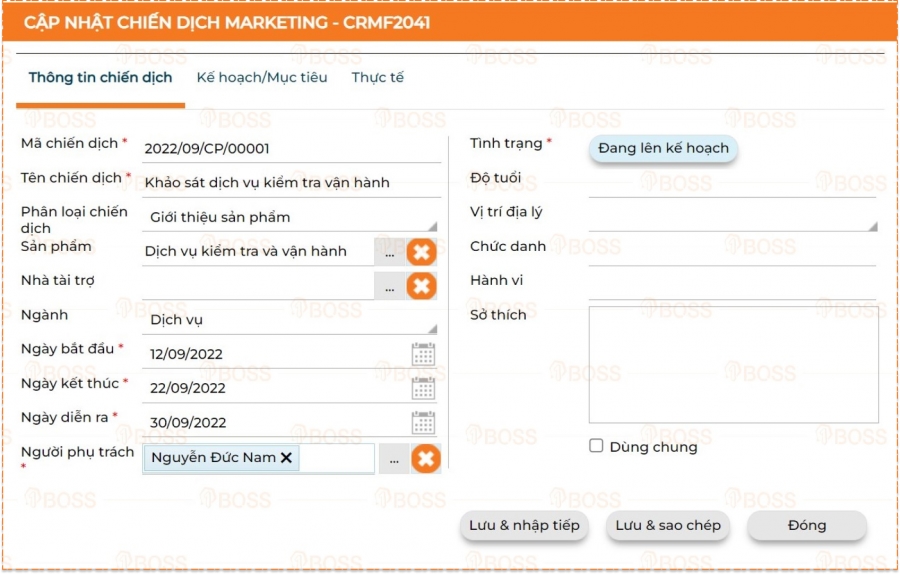
Màn hình Cập nhật chiến dịch Marketing gồm 3 tab:
Thông tin chiến dịch:
-Mã chiến dịch: sinh tự động theo thiết lập Mã tăng chứng từ (xem hướng dẫn Thiết lập mã tăng chứng từ)
-Người dùng khai báo các thông tin bắt buộc *, trong đó chiến dịch mới sẽ chọn Tình trạng là Nháp hoặc Đang lên kế hoạch
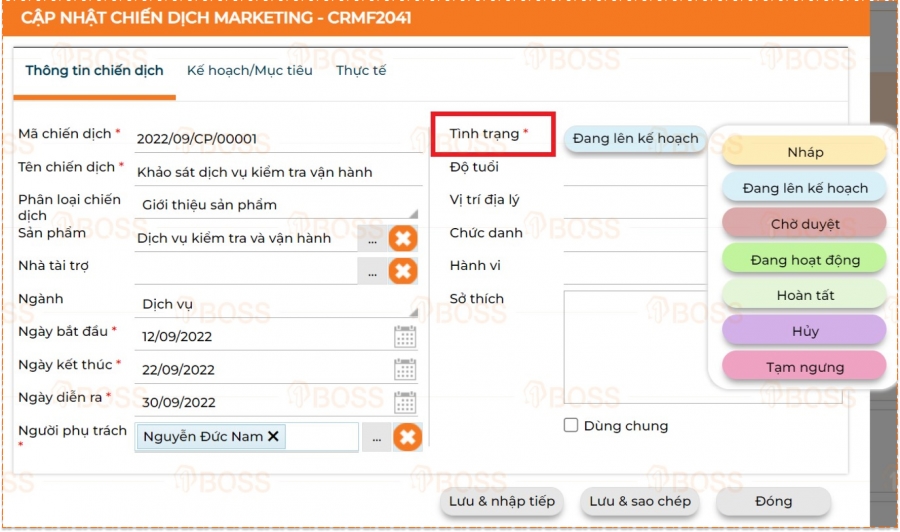
Kế hoạch/Mục tiêu:
-Người dùng bắt buộc khai báo những mục tiêu cần đạt được khi triển khai chiến dịch.
-Khi chiến dịch có kế hoạch tài chính/ phi tài chính cụ thể, người dùng nhập đầy đủ thông tin để theo dõi.
Tips: Nếu người dùng không nhập đủ thông tin bắt buộc, hệ thống sẽ báo Pop up đỏ “Thông tin chưa hợp lệ!” và hiển thị khung đỏ ngay tại dữ liệu còn thiếu.
|
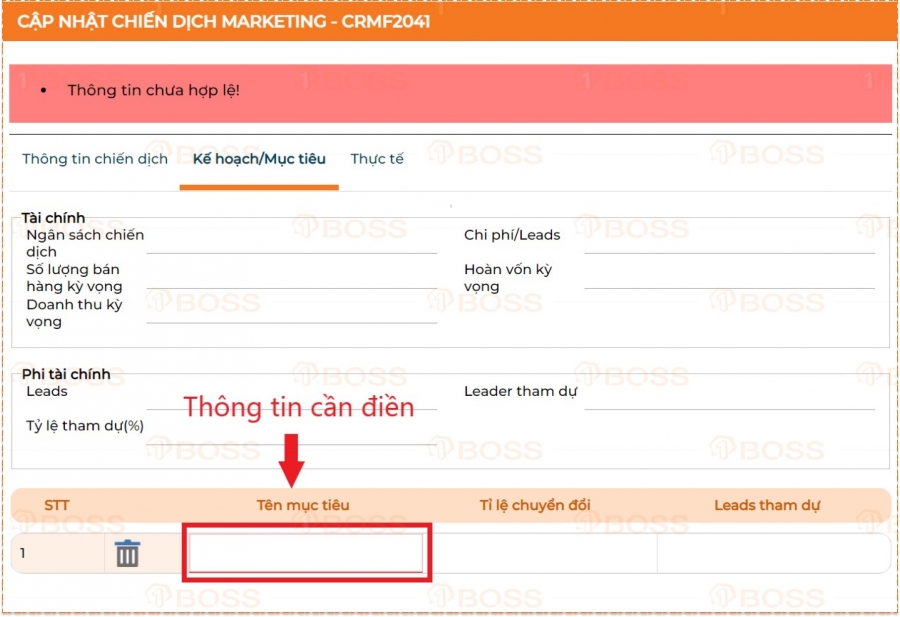
Thực tế: Người dùng nhập những dữ liệu thực tế sau khi chiến dịch kết thúc để có thể so sánh, xuất báo cáo.
Đường dẫn: Phân hệ 1BOSS CRM+ → Nghiệp vụ → A. Chiến dịch Marketing → Chiến dịch marketing → Chọn vào biểu tượng nhập từ excel 
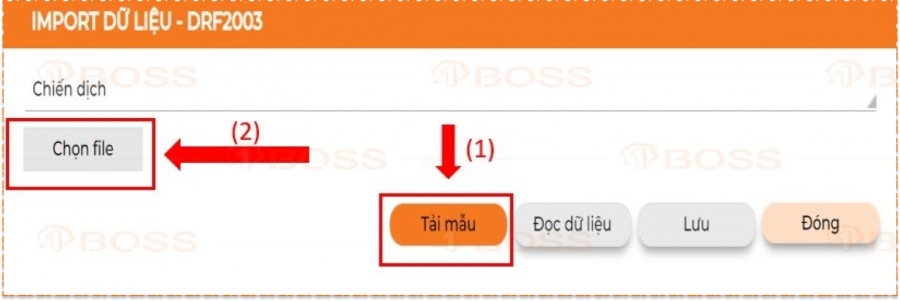
(1) Tải mẫu import
(2) Chọn file cần import (file theo mẫu)
Lưu ý: cách nhập một số thông tin trong file import chiến dịch
|
Trường thông tin file import
|
Nội dung khai báo
|
|
Đơn vị
|
Mã đơn vị
|
|
Người phụ trách
|
Thông tin Username
|
|
Loại chiến dịch/ Tình trạng chiến dịch
|
Nhập số thứ tự được gán
|
|
Ngày bắt đầu/Ngày kết thúc
|
Nhập theo format mm/dd/yyyy
|
|
Mã sản phẩm
|
Mã mặt hàng
|
Người dùng có thể chọn Đọc dữ liệu để xem trước dữ liệu và tiến hành Lưu để đổ dữ liệu lên hệ thống.
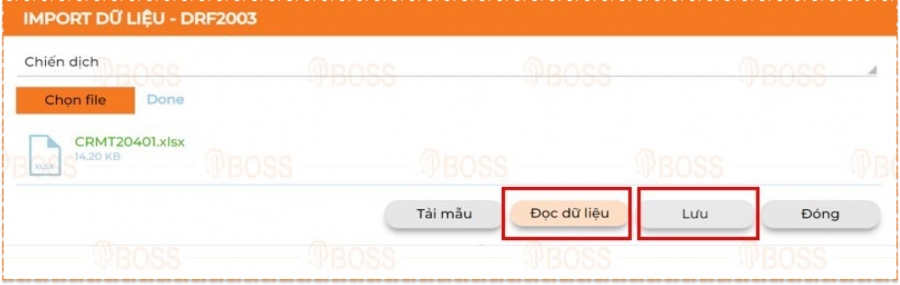
=>Nếu người dùng nhập không đúng các thông tin lưu ý trên, hệ thống sẽ không đọc được file import
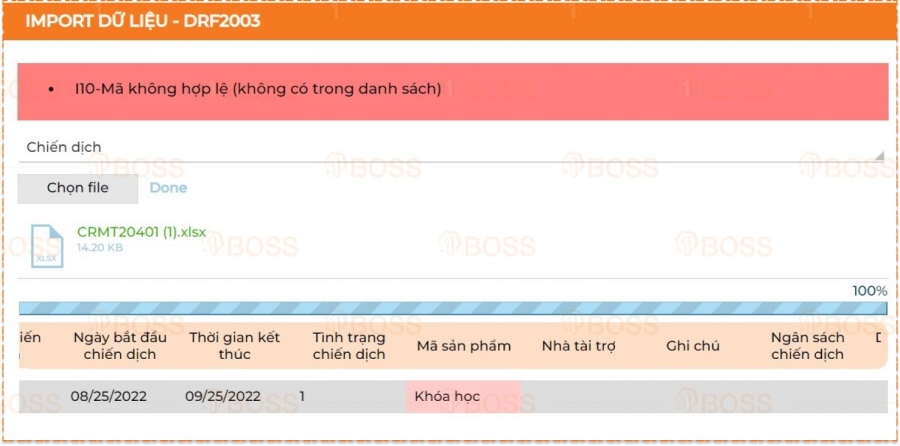
Bước 2: Quản lý chiến dịch Marketing
Người dùng chọn vào Mã chiến dịch để mở chi tiết chiến dịch Marketing.
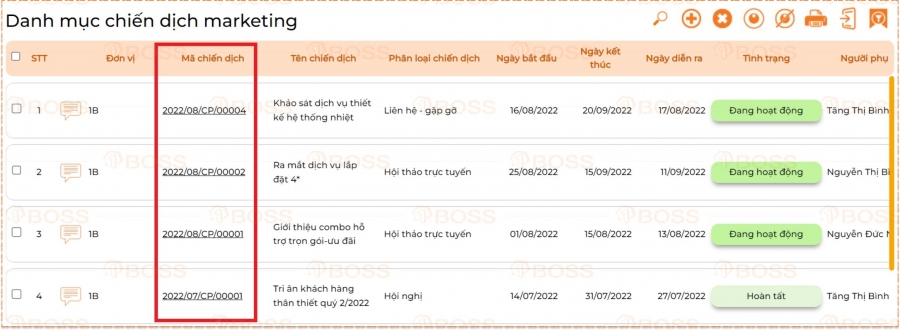
Trong phần chi tiết có hiển thị trạng thái của chiến dịch. Người dùng có thể tùy chọn thay đổi trạng thái chiến dịch phù hợp với trạng thái thực tế đang diễn ra.
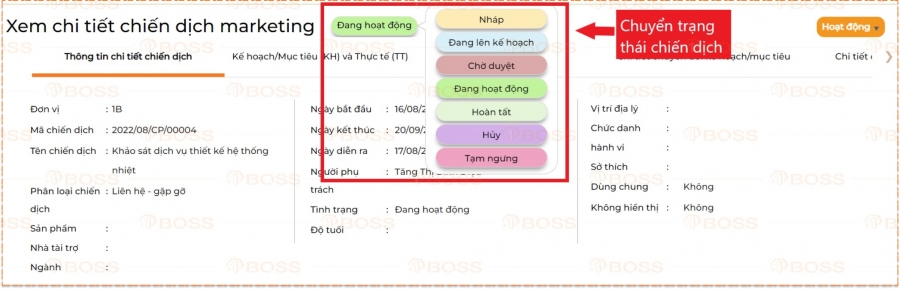
Các tính năng quản lý Chiến dịch Marketing:
Khi muốn sửa nội dung chiến dịch đã tạo, người dùng vào Mã chiến dịch để mở chi tiết chiến dịch, sau đó chọn Hoạt động → Sửa
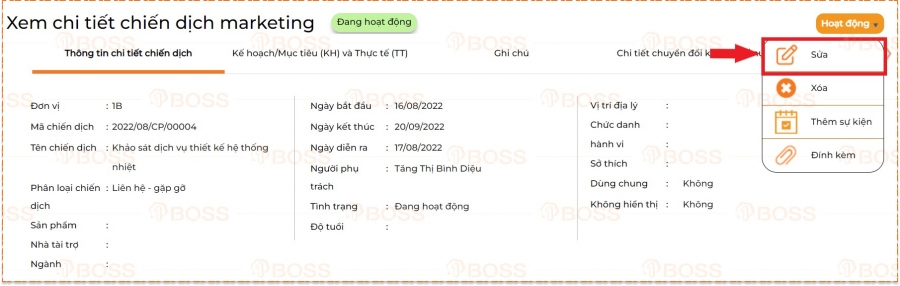
Khi muốn xóa chiến dịch đã tạo:
Cách 1: người dùng vào Mã chiến dịch để mở chi tiết chiến dịch, sau đó chọn Hoạt động → Xóa
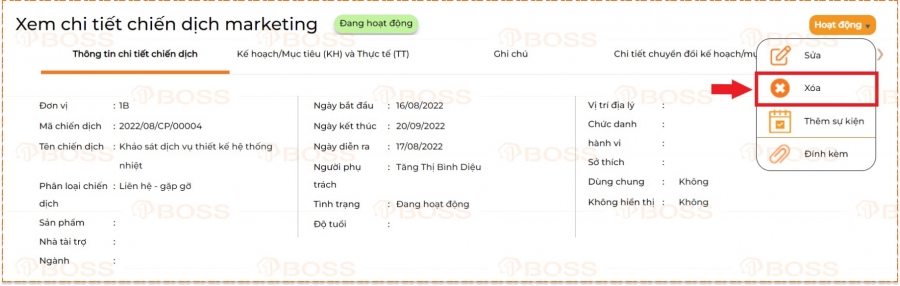
Cách 2: Người dùng chọn chiến dịch cần xóa ở Danh mục chiến dịch marketing (1), sau đó chọn biểu tượng xóa (2)
(2)
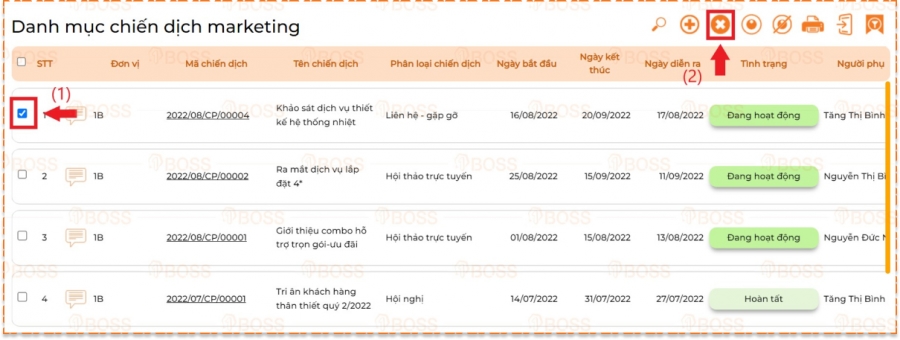
Khi muốn Ẩn/Hiện chiến dịch đã tạo, người dùng chọn chiến dịch (1), sau đó chọn biểu tượng Ẩn/Hiện 
 (2)
(2)
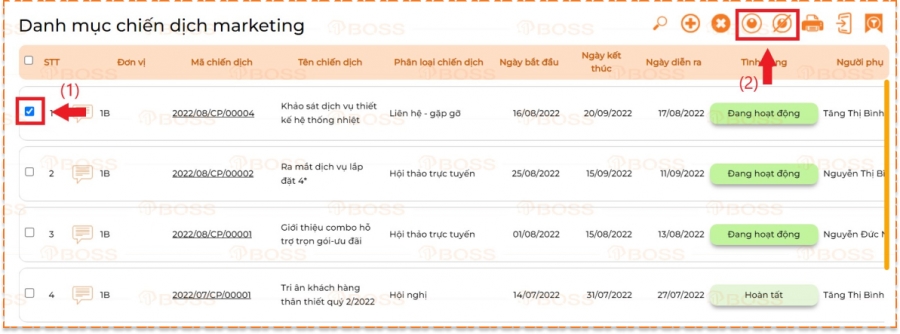
Khi muốn in Danh mục chiến dịch đã tạo, người dùng chọn biểu tượng 

Khi muốn tìm kiếm chiến dịch đã tạo trước đó, người dùng chọn vào biểu tượng 
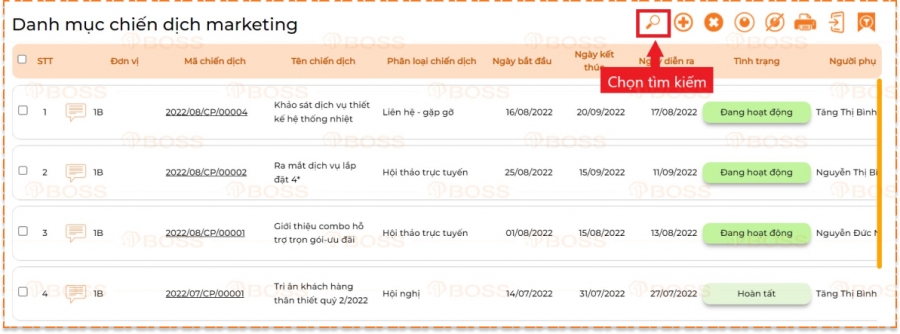
Nhập các thông tin điều kiện lọc rồi chọn Lọc dữ liệu
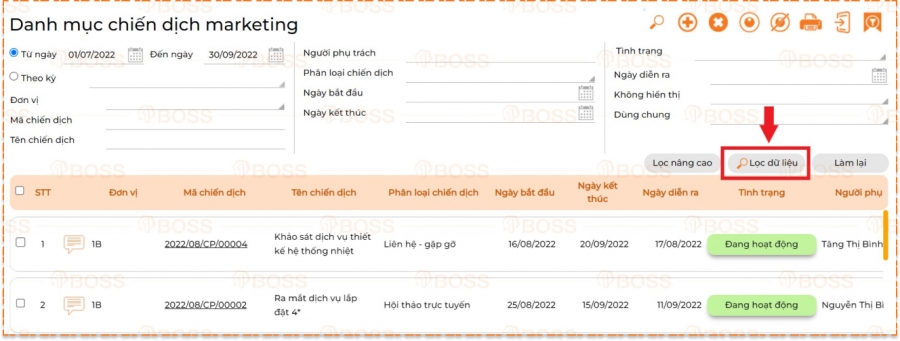
Người dùng có thể chọn lọc thường/lọc nâng cao tùy theo điều kiện cần lọc tìm kiếm
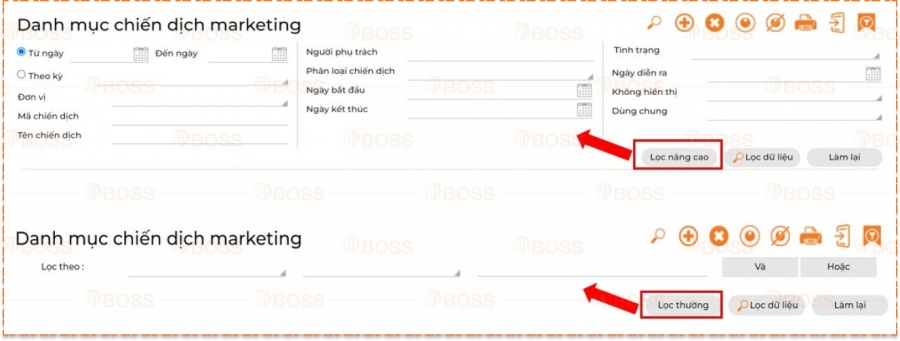
Notes: Hệ thống mặc định để chế độ Lọc nâng cao khi người dùng chọn vào nút Tìm kiếm  để có nhiều điều kiện lọc dữ liệu nhanh nhất để có nhiều điều kiện lọc dữ liệu nhanh nhất
|
Khi muốn đính kèm file trong chiến dịch đã tạo, người dùng vào Mã chiến dịch để mở chi tiết chiến dịch, sau đó chọn Hoạt động → Đính kèm → Chọn file cần đính kèm
Lúc này file đính kèm sẽ hiện chi tiết tại mục đính kèm.
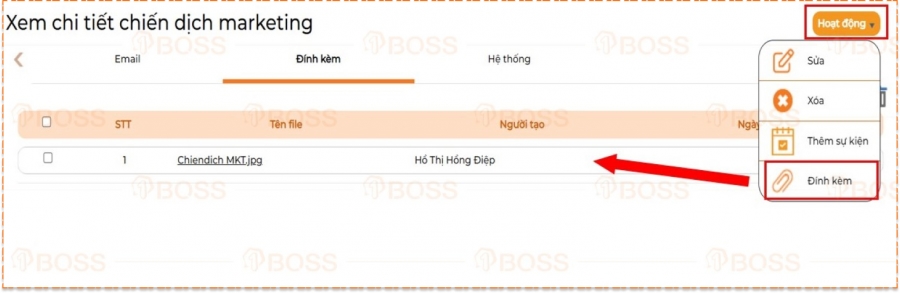
Khi cần ghi chú nội dung cho chiến dịch người dùng vào phần Ghi chú tại Chi tiết chiến dịch để thao tác nhập nội dung.
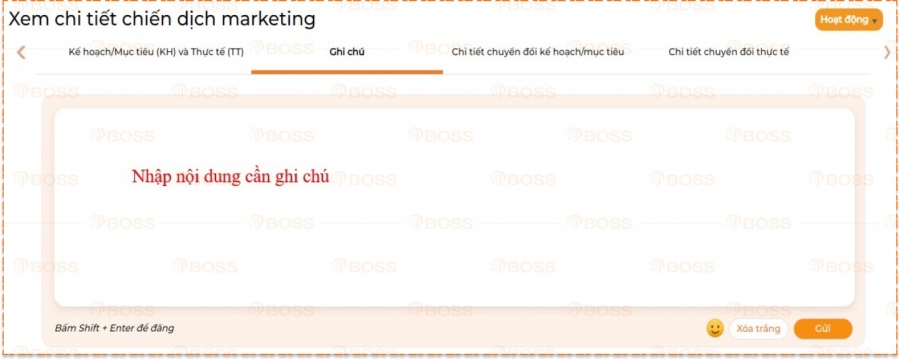
Ghi chú này sẽ hiển thị thông báo đến người theo dõi của chiến dịch.
Muốn thêm người theo dõi, người dùng vào Mã chiến dịch để mở chi tiết chiến dịch, sau đó vào phần Hệ thống chọn biểu tượng  Danh sách người theo dõi
Danh sách người theo dõi
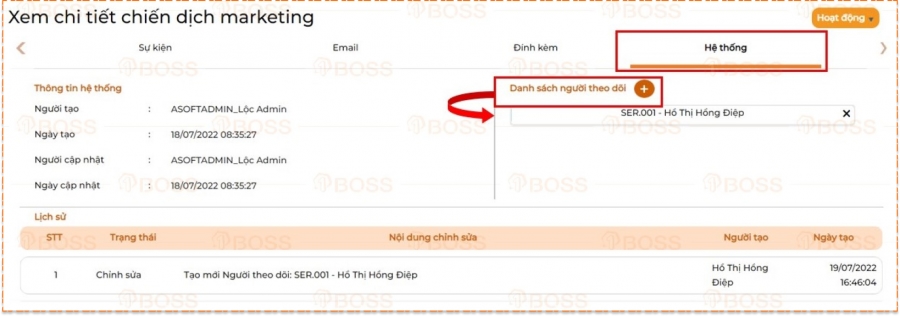
Tips: Ngoài việc ghi chú tại phần chi tiết của chiến dịch, người dùng có thể ghi chú nhanh ở biểu tượng ghi chú tại giao diện màn hình Danh mục chiến dịch
|
Trong quá trình thực hiện chiến dịch, có các hoạt động gửi email thì người dùng có thể thao tác gửi mail trực tiếp tại phần Email ở chi tiết chiến dịch.
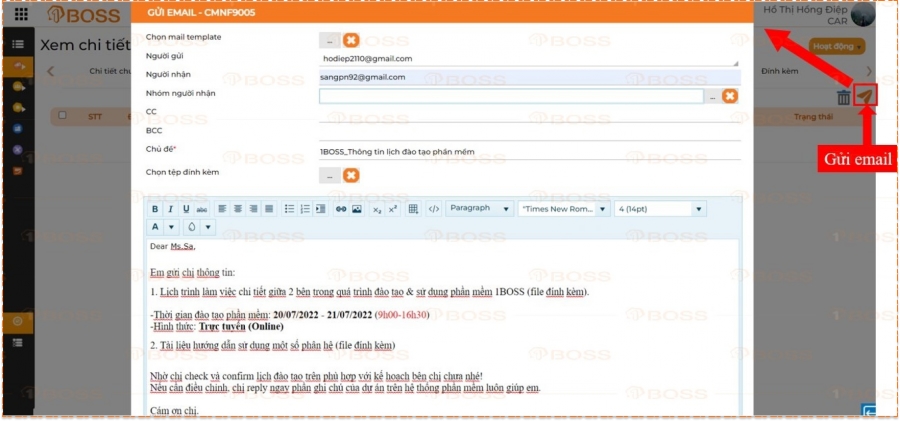
Người dùng vào Mã chiến dịch để mở chi tiết chiến dịch, sau đó vào phần Sự kiện chọn biểu tượng  (1) Lúc này bảng biểu Sự kiện sẽ hiện ra, người dùng chọn sự kiện đã tạo hoặc chọn biểu tượng thêm mới
(1) Lúc này bảng biểu Sự kiện sẽ hiện ra, người dùng chọn sự kiện đã tạo hoặc chọn biểu tượng thêm mới  (2)
(2)
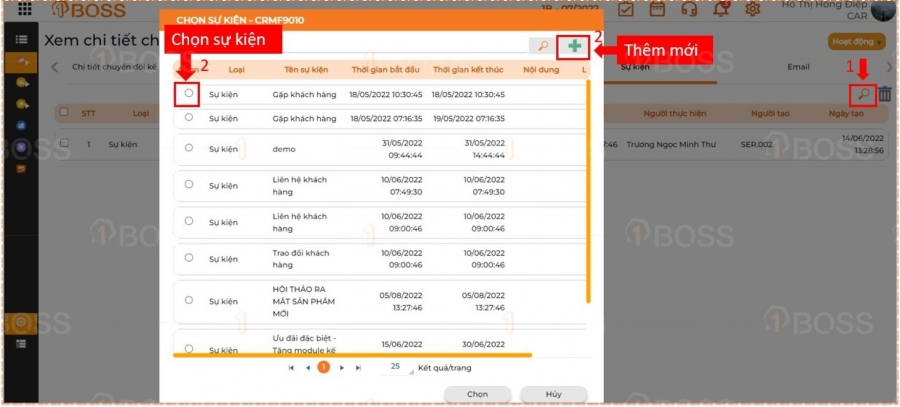
Khi chọn Thêm mới, màn hình Cập nhật sự kiện hiển thị. Người dùng cập nhật các thông tin sự kiện của chiến dịch.
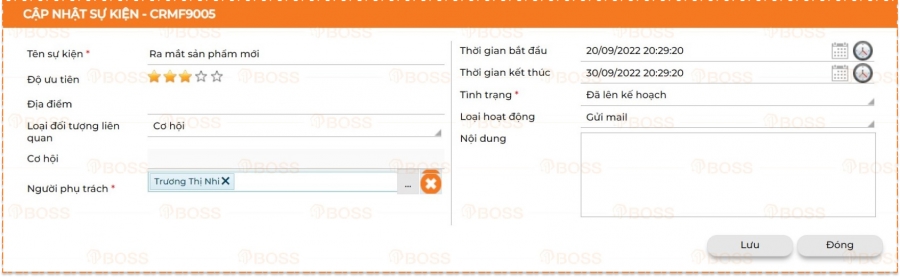
Chiến dịch email/sms là chiến dịch tiến hành gửi email/sms đến khách hàng hoặc khách hàng tiềm năng. Từ đó thúc đẩy mối quan hệ bền vững với khách hàng, tạo lòng tin, tăng khả năng nhận diện thương hiệu của khách hàng, góp phần phát triển tăng doanh thu của doanh nghiệp.
Hệ thống cho phép người dùng lập lịch trình gửi email/sms và tự động gửi đến khách hàng theo đúng lịch trình đã được thiết lập sẵn.
Bước 1: Tạo mới chiến dịch email/sms
Người dùng có thể thêm một danh sách người nhận email/sms có thể là khách hàng cũ, khách hàng tiềm năng hoặc khách hàng mục tiêu. Nhờ đó, người dùng có thể đảm bảo gửi đúng đối tượng và đúng chiến dịch.
Đường dẫn: Phân hệ 1BOSS CRM+ → Danh mục → A. Chiến dịch Marketing → Nhóm nhận email → Chọn vào biểu tượng thêm 
Màn hình cho phép người dùng Thêm mới/Xóa/Ẩn/Hiện nhóm/In/Xuất Excel…
Đối với mỗi nhóm nhận email/sms sẽ gồm 3 tab thông tin:
-Thông tin nhóm nhận email/sms: người dùng xem lại các thông tin của nhóm nhận email/sms
-Người nhận: người dùng thêm danh sách người nhận email/sms
+ Chọn vào biểu tượng  để tải mẫu danh sách excel.
để tải mẫu danh sách excel.
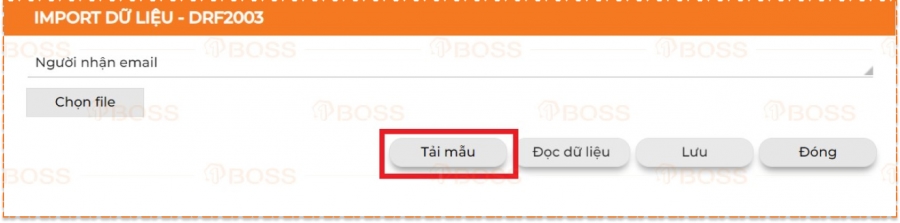
+ Điền đầy đủ các thông tin đặc biệt là những thông tin bắt buộc (in đỏ và được đánh dấu *)

+ Tải file Import danh sách người nhận email lên và chọn Đọc dữ liệu

Danh sách người nhận đã được Import sẽ hiển thị tương tự như hình dưới đây:

- Hệ thống: người dùng xem được thông tin người tạo, người cập nhật, lịch sử, nội dung chỉnh sửa và thêm người theo dõi mới. Người theo dõi được thêm này cũng có quyền xem, chỉnh sửa, thêm danh sách người nhận và xóa nhóm.
Xem chi tiết tại phần Thiết lập email templates
Cách 1: Thêm mới chiến dịch
Đường dẫn: Phân hệ 1BOSS CRM+ → Nghiệp vụ → A. Chiến dịch Marketing → Chiến dịch email → Chọn vào biểu tượng thêm 
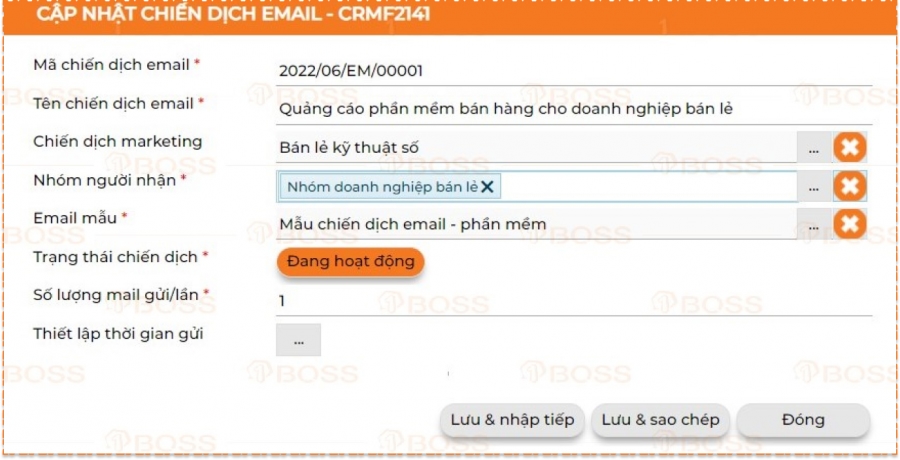
Mã chiến dịch email: người dùng xem phần Thiết lập mã tăng chứng từ
Cách 2: Tạo từ chi tiết Chiến dịch Marketing
Đường dẫn: Phân hệ 1BOSS CRM+ → Nghiệp vụ → A. Chiến dịch Marketing → Chiến dịch marketing → Chọn mã chiến dịch Marketing → Ở phần xem chi tiết chọn mục Chiến dịch email → Chọn vào biểu tượng thêm 
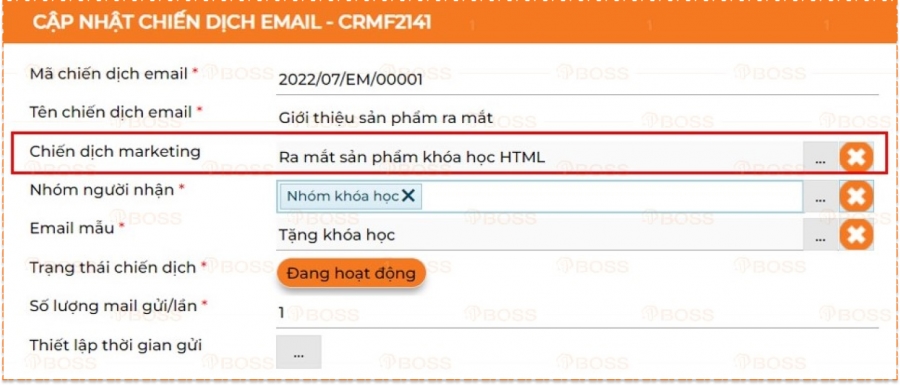
Đối với chiến dịch email được tạo từ chiến dịch Marketing sẽ được cập nhật tự động thông tin về chiến dịch Marketing.
Đường dẫn: Phân hệ 1BOSS CRM+ → Nghiệp vụ → A. Chiến dịch Marketing → Chiến dịch SMS → Chọn vào biểu tượng thêm 
Ở màn hình Cập nhật chiến dịch sms, người dùng lần lượt nhập vào các trường thông tin bắt buộc.
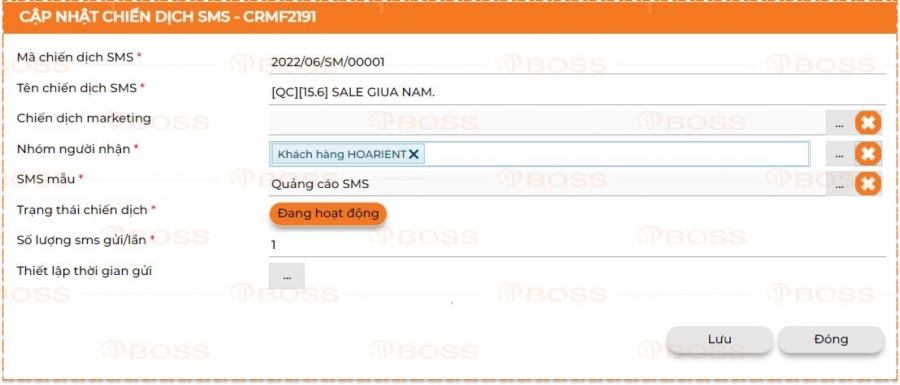
Màn hình thiết lập thời gian gửi sẽ xuất hiện ở màn hình Cập nhật chiến dịch email/sms. Màn hình này sẽ gồm thiết lập chung và thiết lập mở rộng.
-Thiết lập chung
+ Loại một lần
+ Loại ngày: Từ ngày bắt đầu gửi thì mail sẽ được gửi mỗi ngày hay gửi mỗi bao nhiêu ngày một lần.
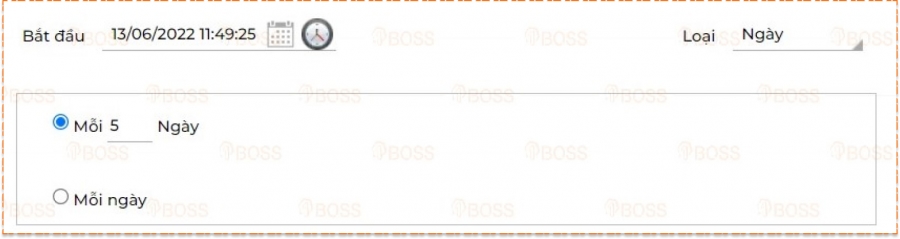
+ Loại tuần: Từ ngày bắt đầu gửi sẽ gửi định kỳ vào thứ mấy của mỗi tuần.
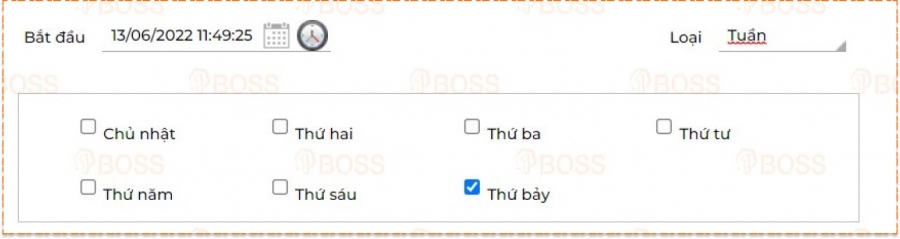
+ Loại tháng: Từ ngày bắt đầu gửi thì mail sẽ được gửi định kỳ vào ngày mấy, cách bao nhiêu tháng gửi một lần hoặc gửi định kỳ vào thứ mấy thuộc tuần thứ bao nhiêu của tháng và cách mấy tháng gửi một lần.
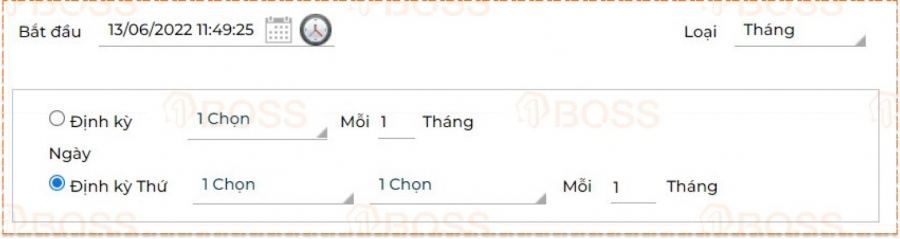
+ Loại năm: Từ ngày bắt đầu gửi thì mail sẽ được gửi định kỳ vào ngày tháng nào, cách bao nhiêu năm gửi một lần hoặc gửi định kỳ vào thứ mấy, tuần thứ mấy của tháng nào và cách bao nhiêu năm gửi một lần.
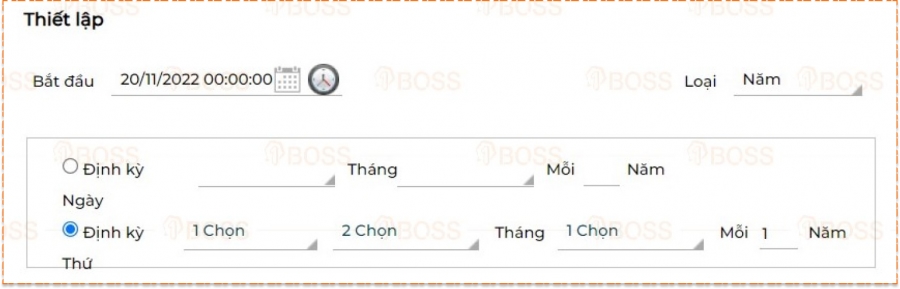
-Thiết lập mở rộng
+ Áp dụng: Nếu chúng ta chọn vào ô áp dụng này, hệ thống sẽ ưu tiên phần thiết lập mở rộng này hơn phần thiết lập chung phía trên.
+ Kết thúc: Giả sử chiến dịch email/sms chỉ diễn ra trong một khoảng thời gian nhất định, chúng ta sẽ chọn vào ô kết thúc và thiết lập ngày chiến dịch kết thúc. Nếu không thì chiến dịch sẽ được chạy mặc định theo phần thiết lập chung phía trên.
+ Lặp lại mỗi bao nhiêu phút/giờ trong thời gian bao nhiêu giờ/ngày/vĩnh viễn.
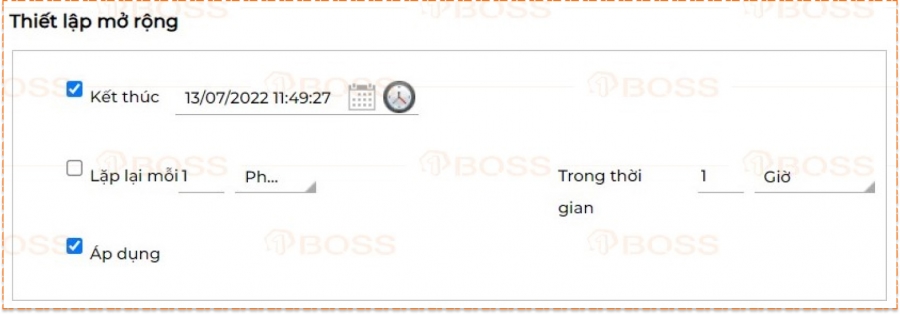
Bước 2: Quản lý chiến dịch email/sms
Người dùng chọn vào Mã chiến dịch để mở chi tiết chiến dịch email/sms.
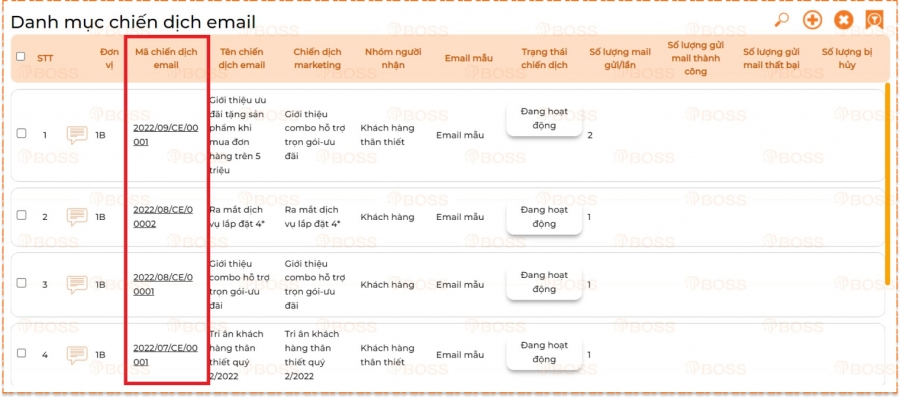
Trong phần chi tiết có hiển thị trạng thái của chiến dịch. Người dùng có thể tùy chọn thay đổi trạng thái chiến dịch phù hợp với trạng thái thực tế đang diễn ra.
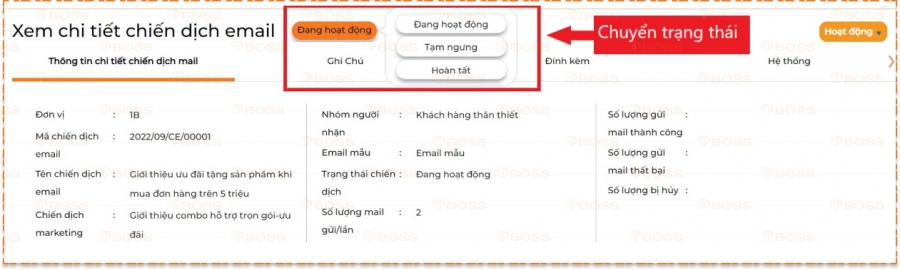
Các tính năng quản lý chiến dịch email/sms:
Khi muốn sửa nội dung chiến dịch đã tạo, người dùng vào Mã chiến dịch để mở chi tiết chiến dịch, sau đó chọn Hoạt động → Sửa
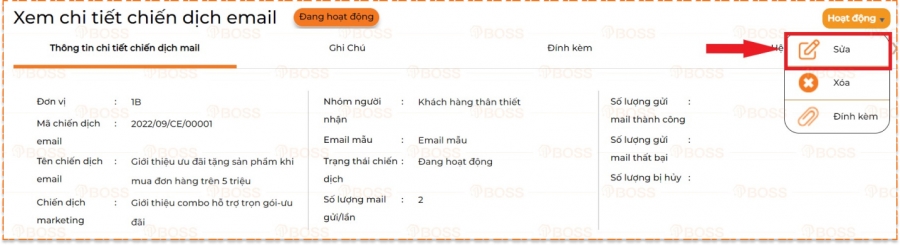
Khi muốn xóa chiến dịch đã tạo:
-Cách 1: người dùng vào Mã chiến dịch để mở chi tiết chiến dịch, sau đó chọn Hoạt động → Xóa
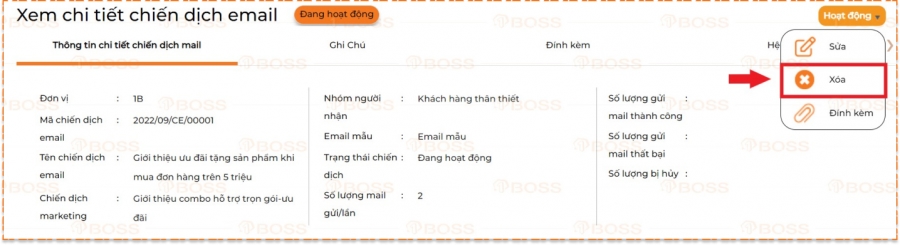
-Cách 2: Người dùng chọn chiến dịch cần xóa ở Danh mục chiến dịch Email/Sms (1), sau đó chọn biểu tượng xóa  (2)
(2)
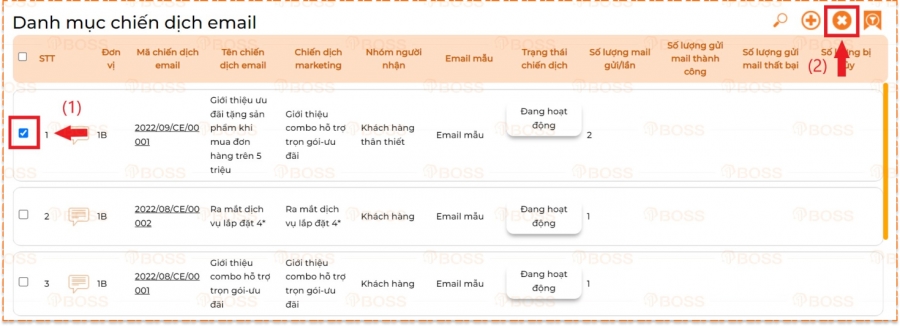
Khi muốn tìm kiếm chiến dịch đã tạo trước đó, người dùng click vào biểu tượng 
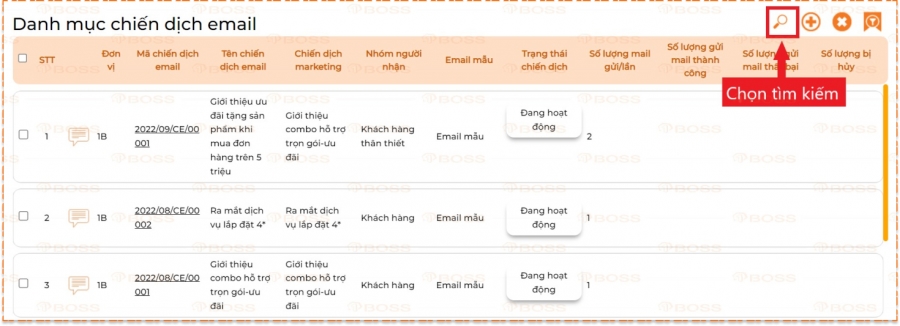
Nhập các thông tin điều kiện lọc rồi chọn Lọc dữ liệu
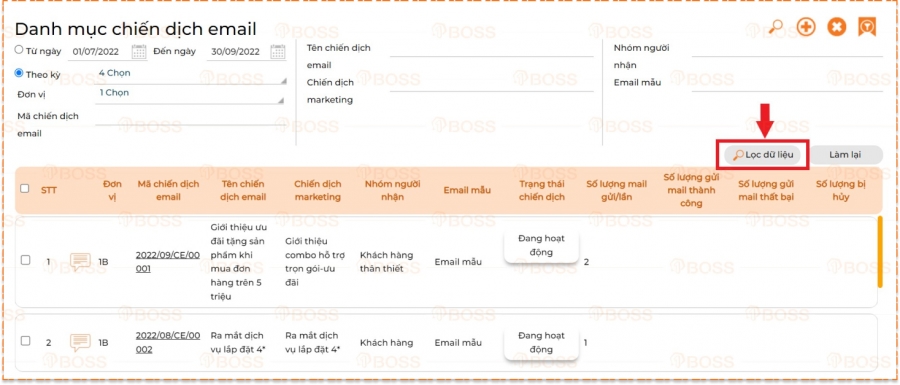
Khi muốn đính kèm file trong chiến dịch đã tạo, người dùng vào Mã chiến dịch để mở chi tiết chiến dịch, sau đó chọn Hoạt động → Đính kèm → Chọn file cần đính kèm
Lúc này file đính kèm sẽ hiện chi tiết tại mục đính kèm.

Khi cần ghi chú nội dung cho chiến dịch, người dùng vào phần Ghi chú tại chi tiết chiến dịch để thao tác nhập nội dung.
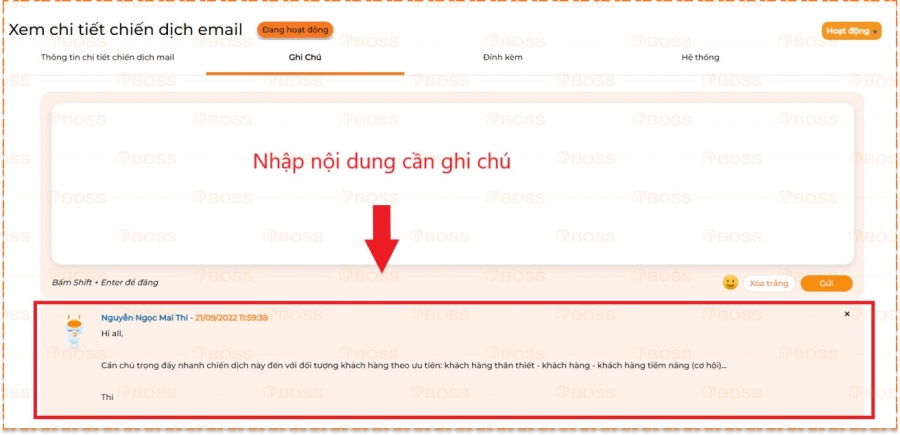
Ghi chú này sẽ hiển thị thông báo đến người theo dõi của chiến dịch.
Muốn thêm người theo dõi, người dùng vào Mã chiến dịch để mở chi tiết chiến dịch, sau đó vào phần Hệ thống chọn biểu tượng  Danh sách người theo dõi.
Danh sách người theo dõi.

Tips: Ngoài việc ghi chú tại phần chi tiết của chiến dịch, người dùng có thể ghi chú nhanh ở biểu tượng tại giao diện màn hình Danh mục chiến dịch.
|



































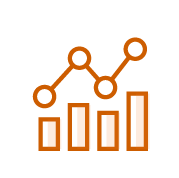

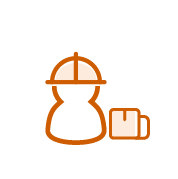

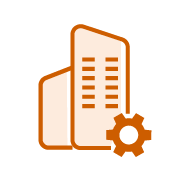












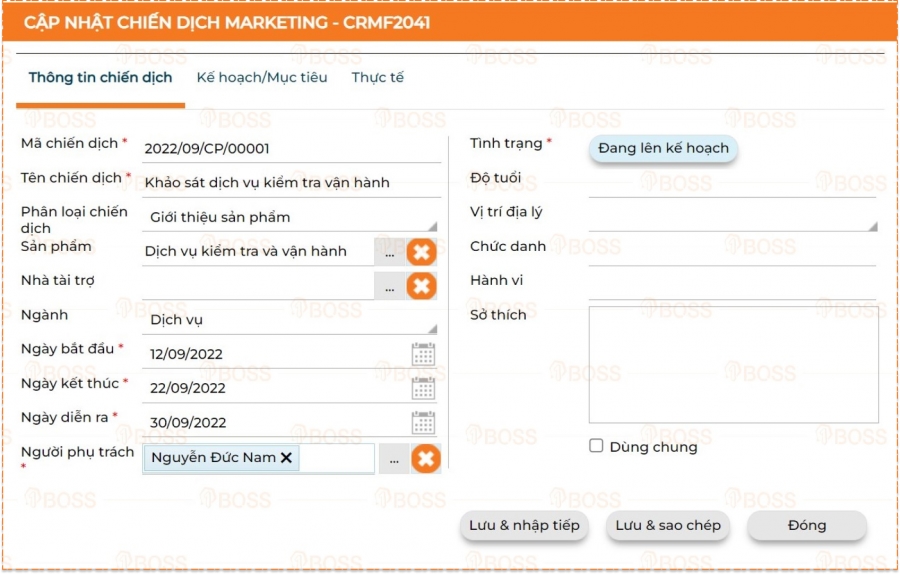
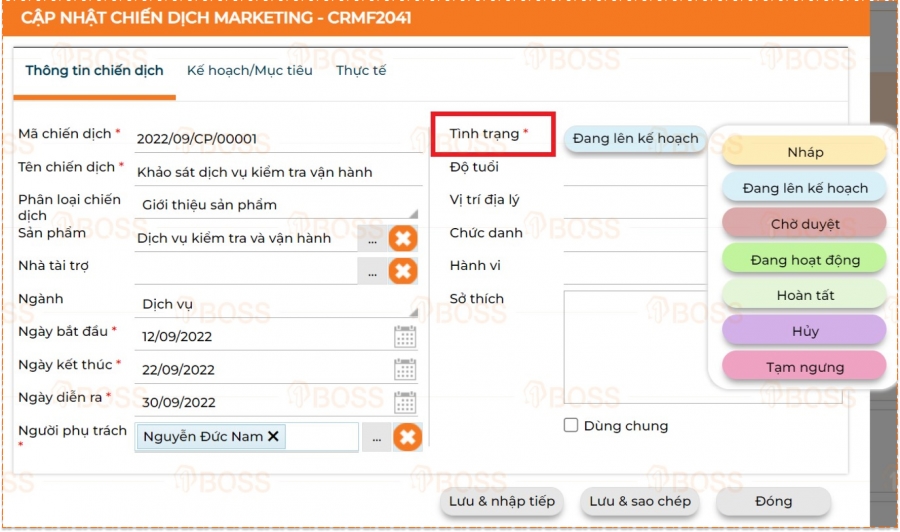
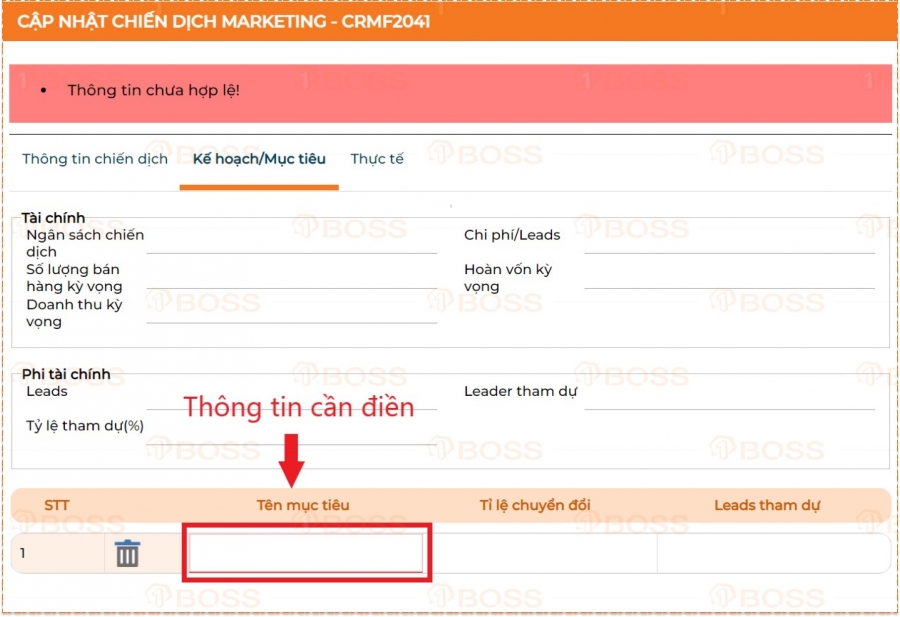

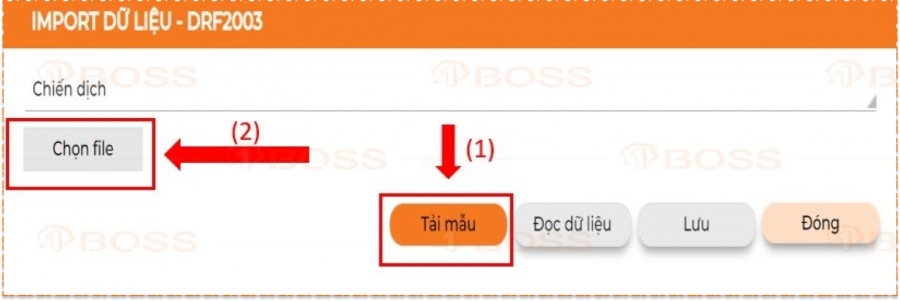
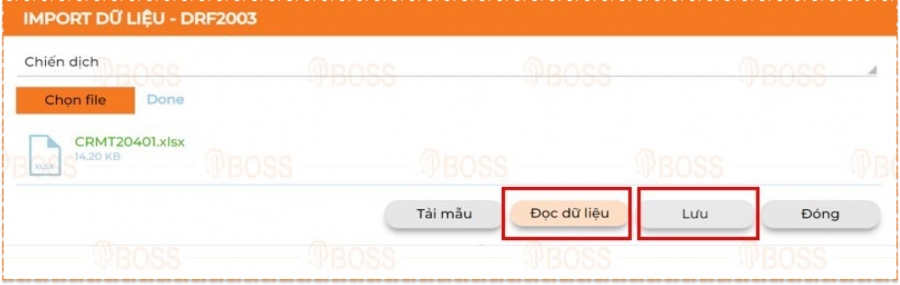
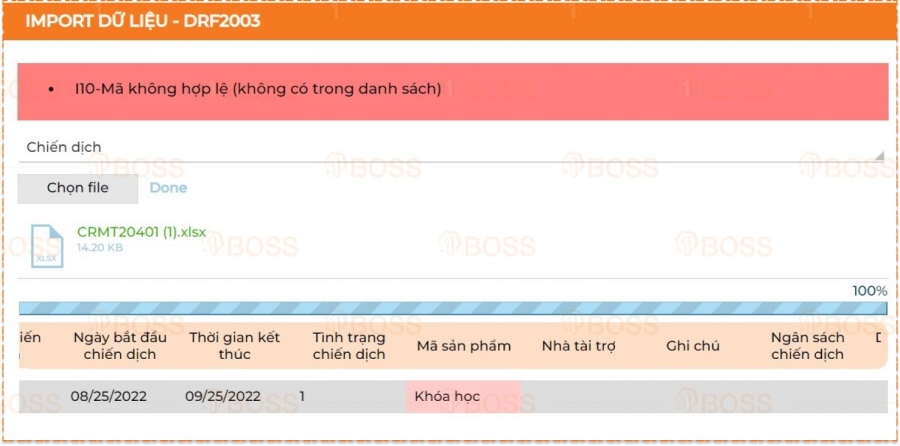
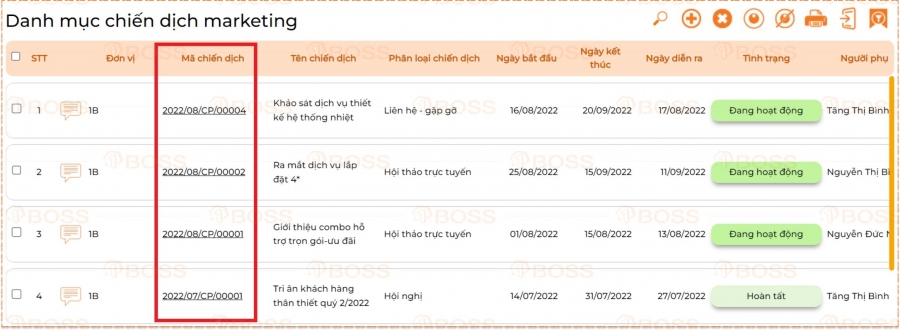
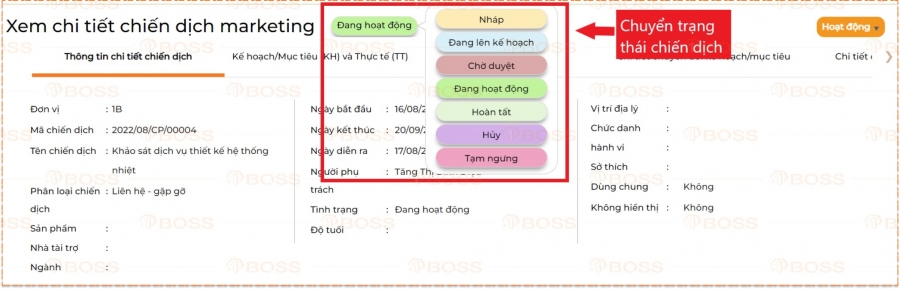
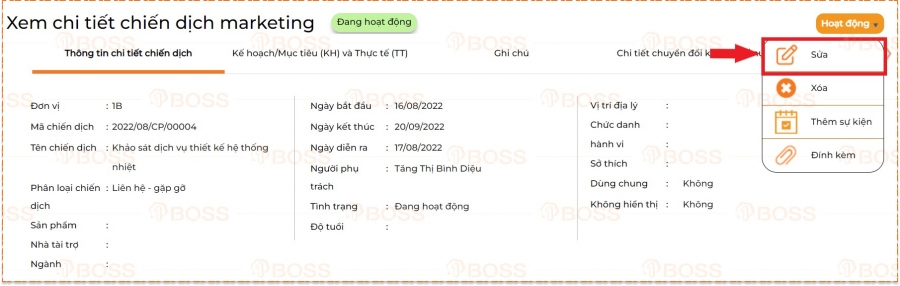
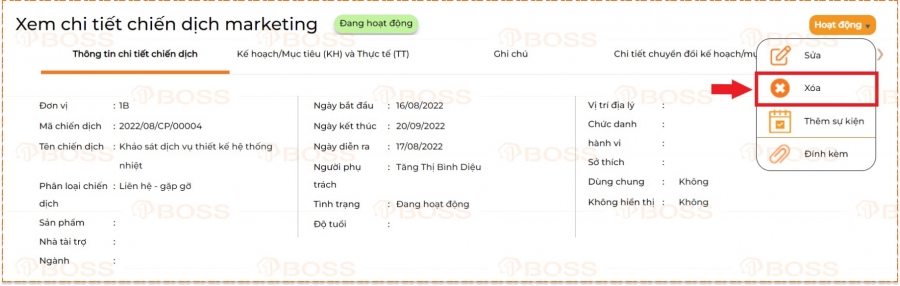
 (2)
(2)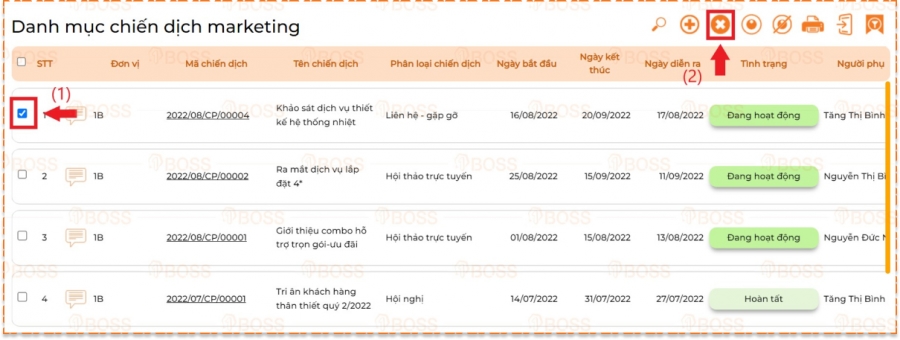

 (2)
(2)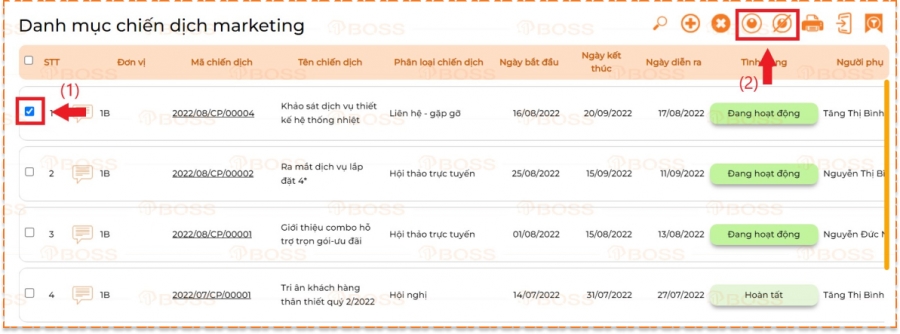



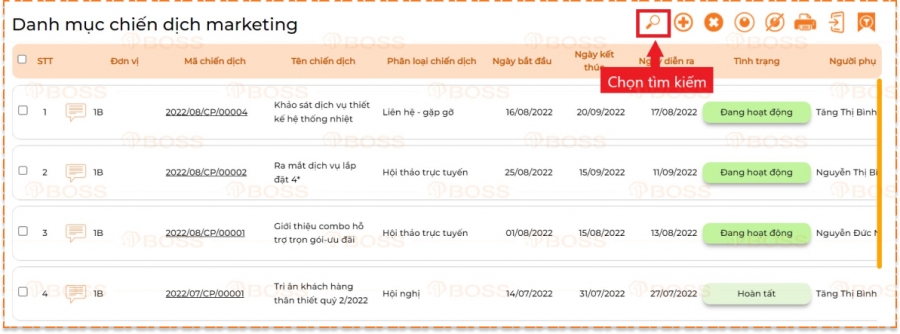
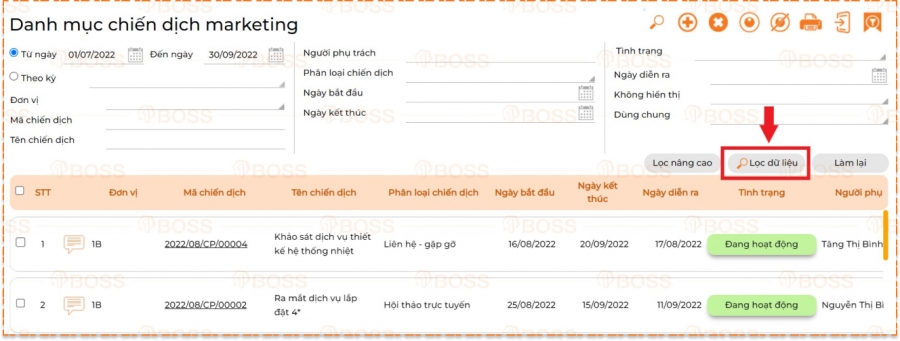
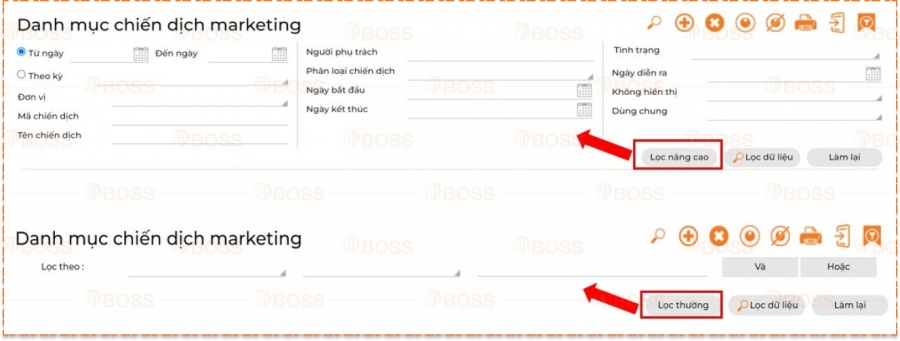
 để có nhiều điều kiện lọc dữ liệu nhanh nhất
để có nhiều điều kiện lọc dữ liệu nhanh nhất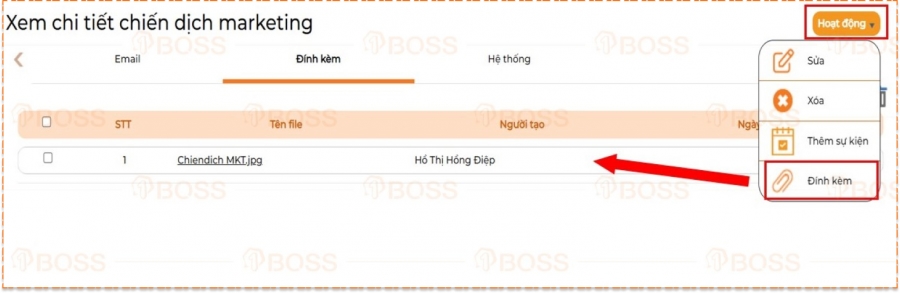
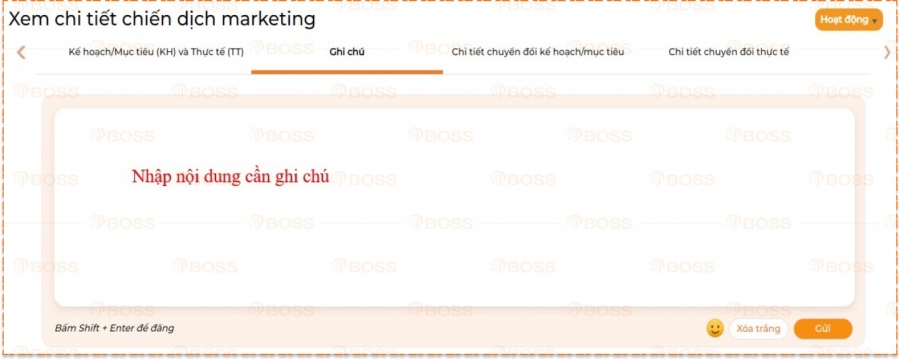
 Danh sách người theo dõi
Danh sách người theo dõi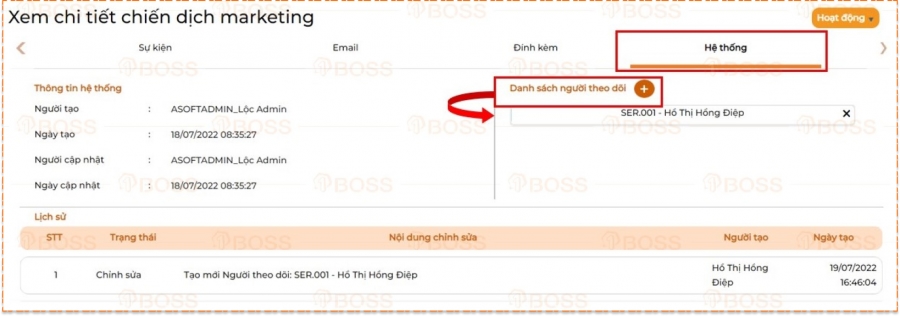
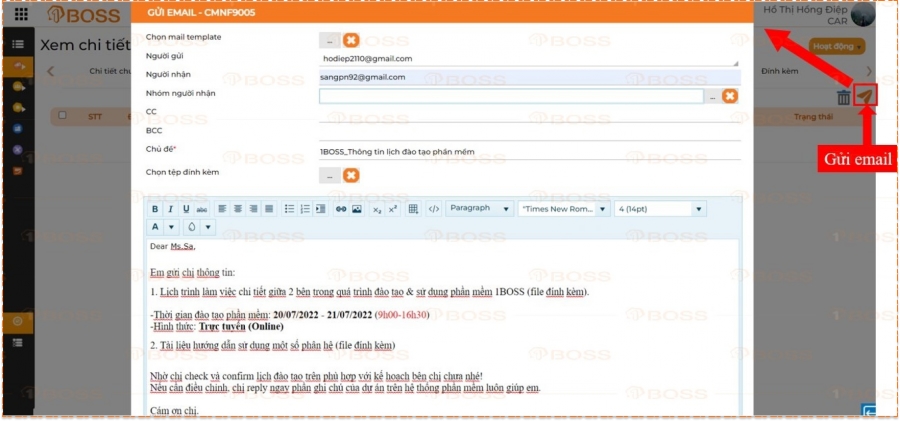
 (1) Lúc này bảng biểu Sự kiện sẽ hiện ra, người dùng chọn sự kiện đã tạo hoặc chọn biểu tượng thêm mới
(1) Lúc này bảng biểu Sự kiện sẽ hiện ra, người dùng chọn sự kiện đã tạo hoặc chọn biểu tượng thêm mới 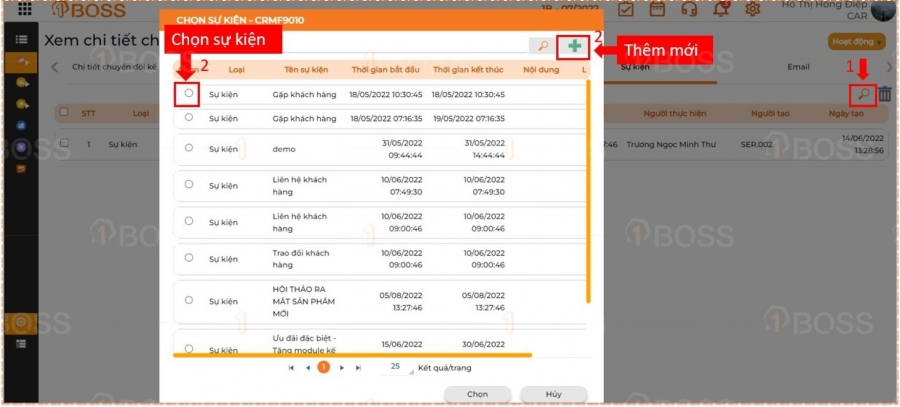
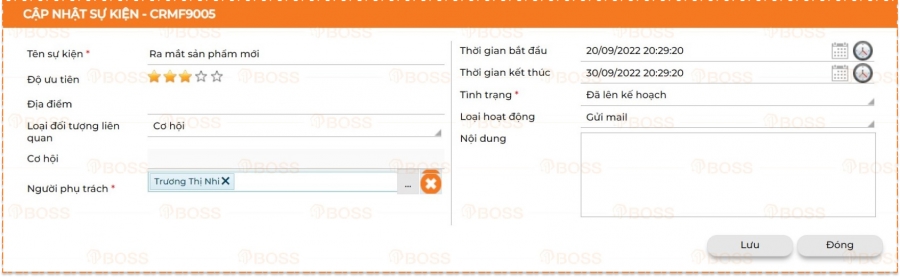

 để tải mẫu danh sách excel.
để tải mẫu danh sách excel.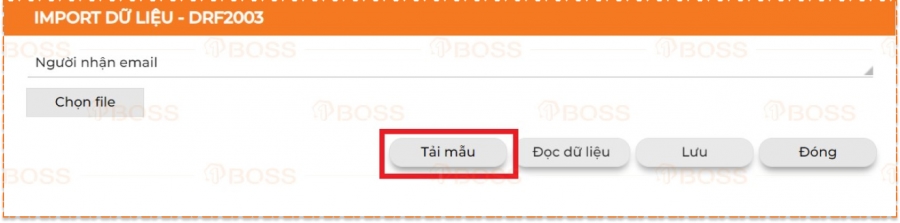




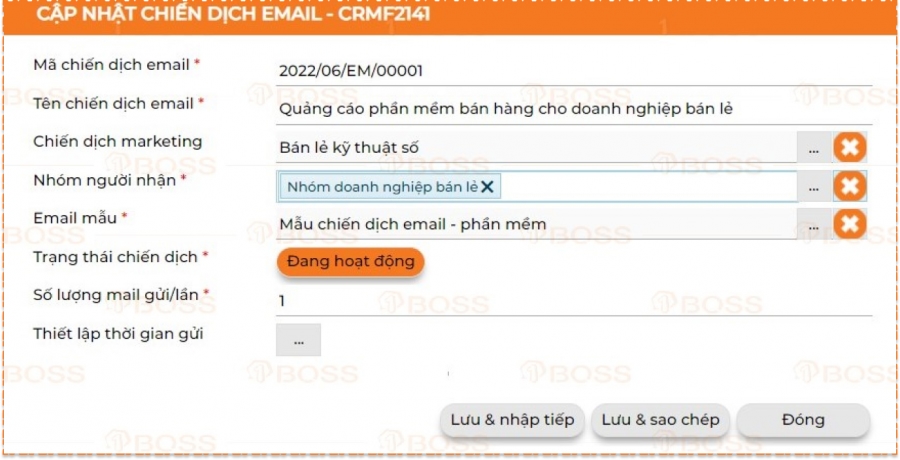

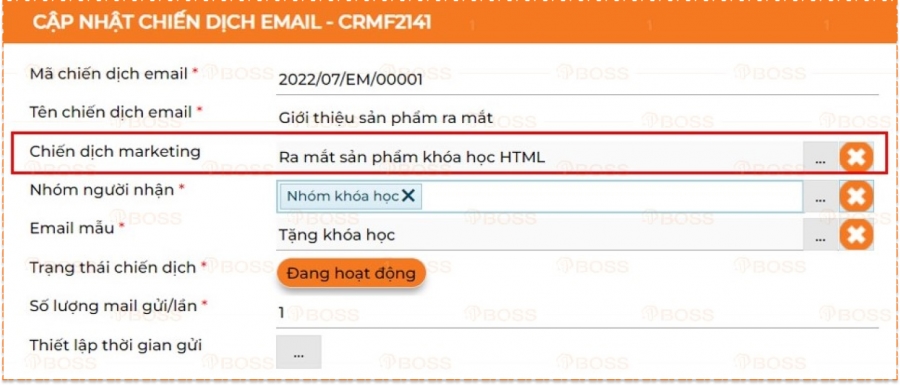

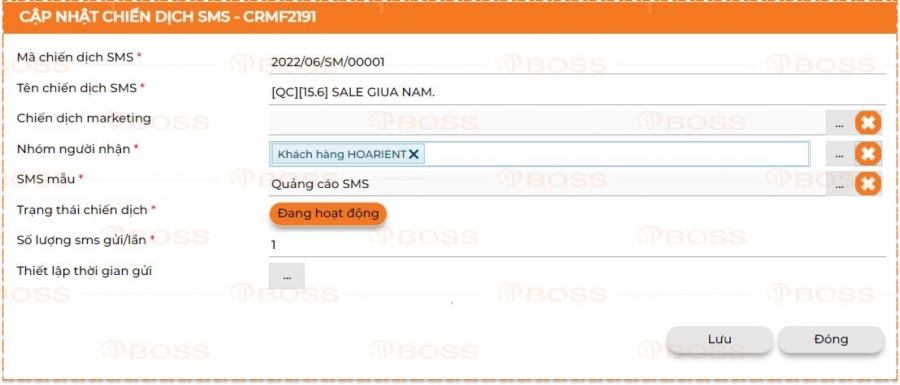
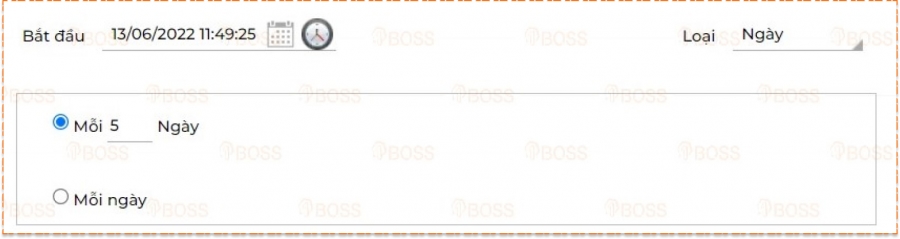
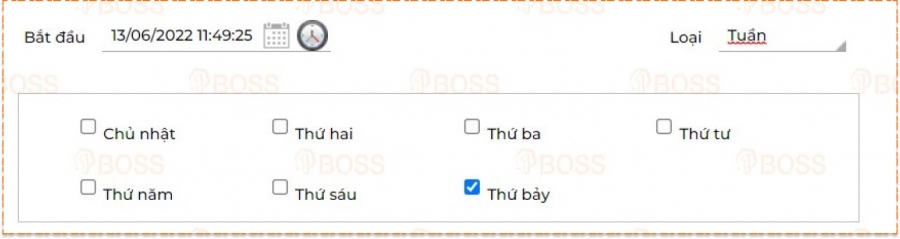
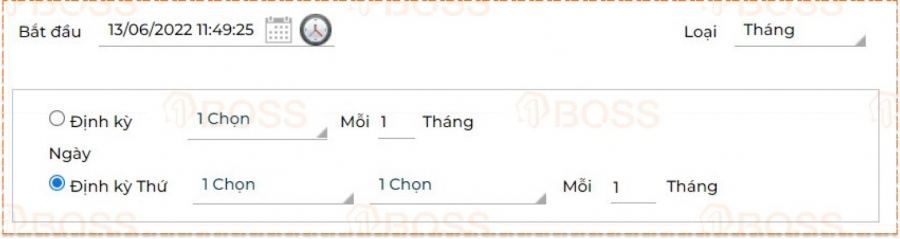
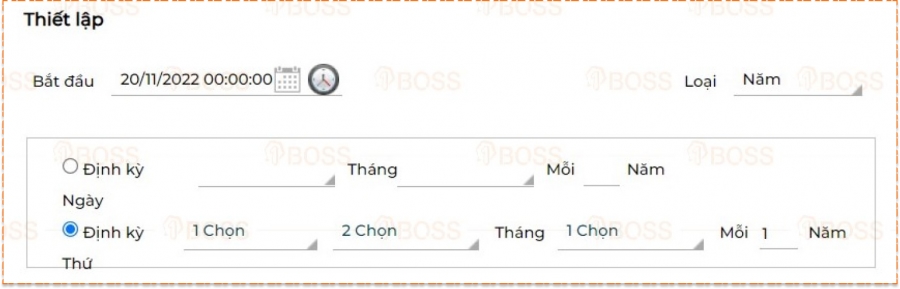
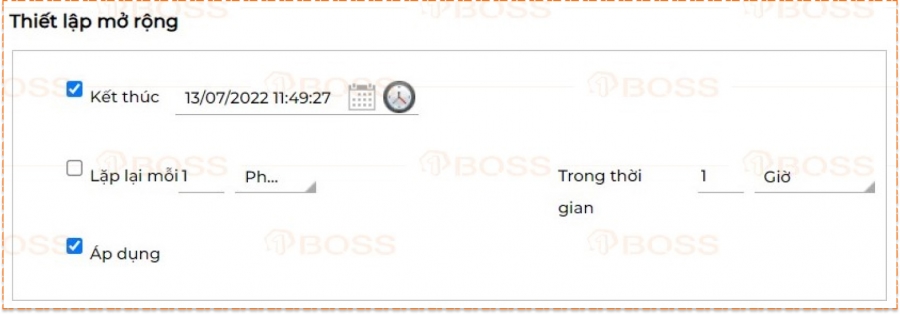
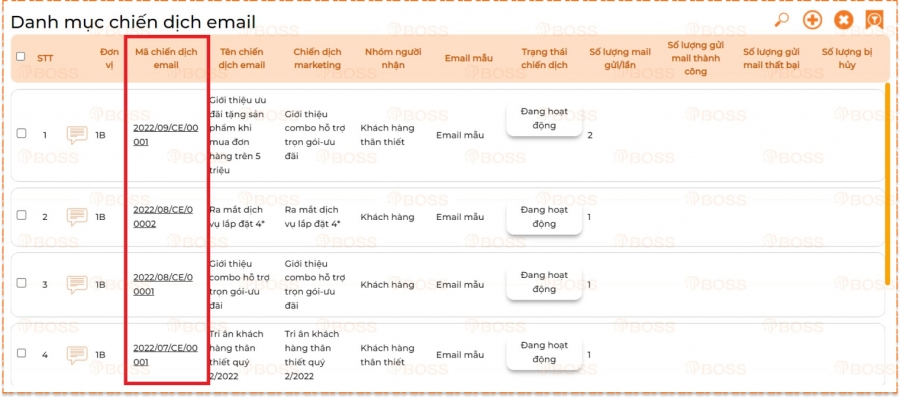
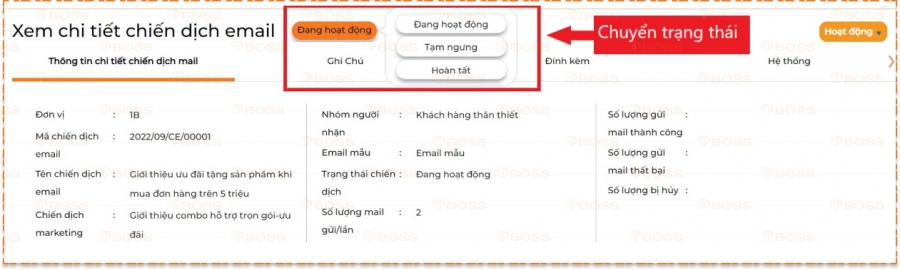
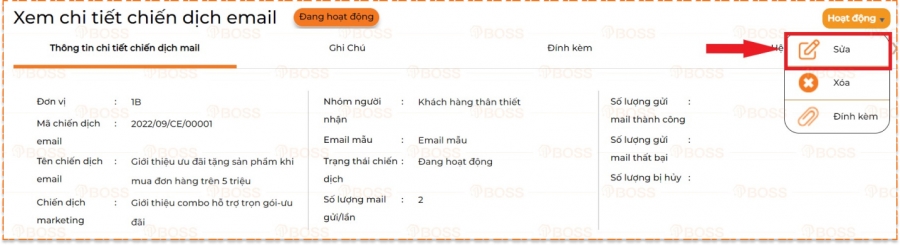
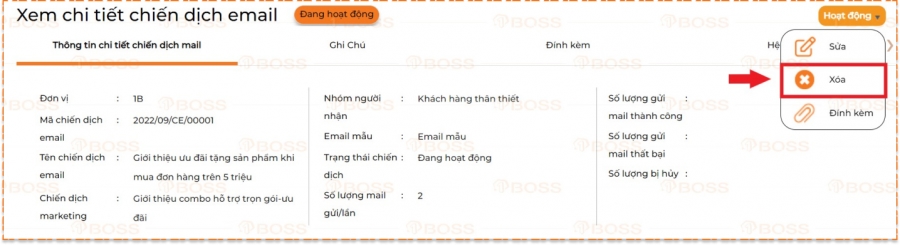
 (2)
(2)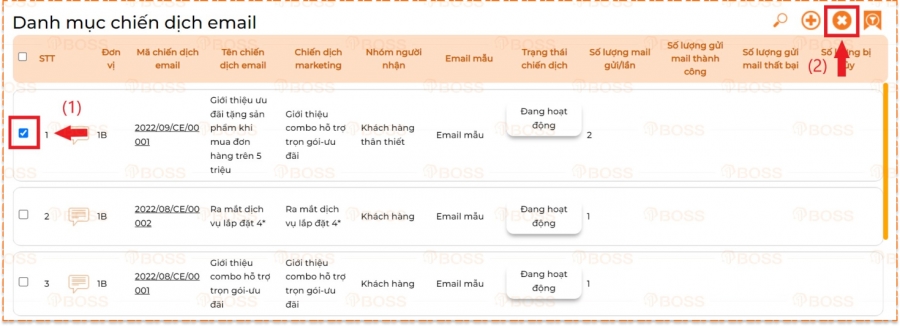

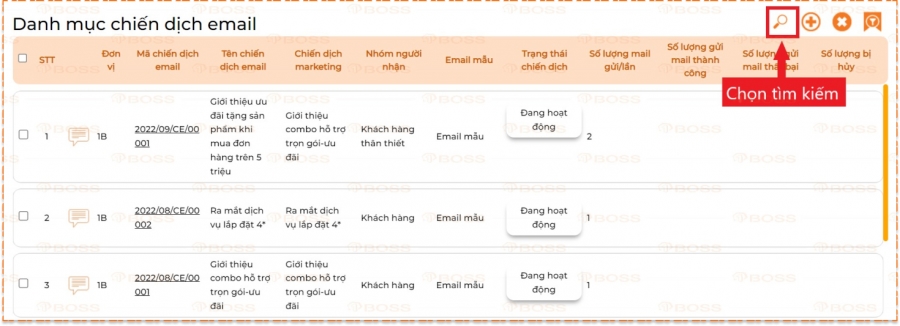
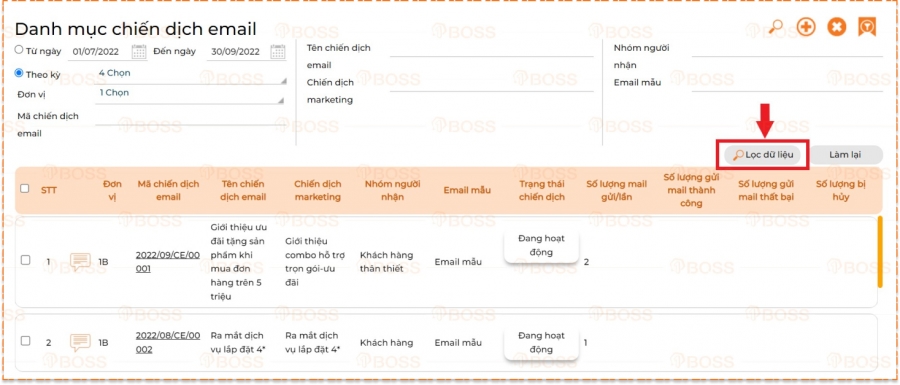

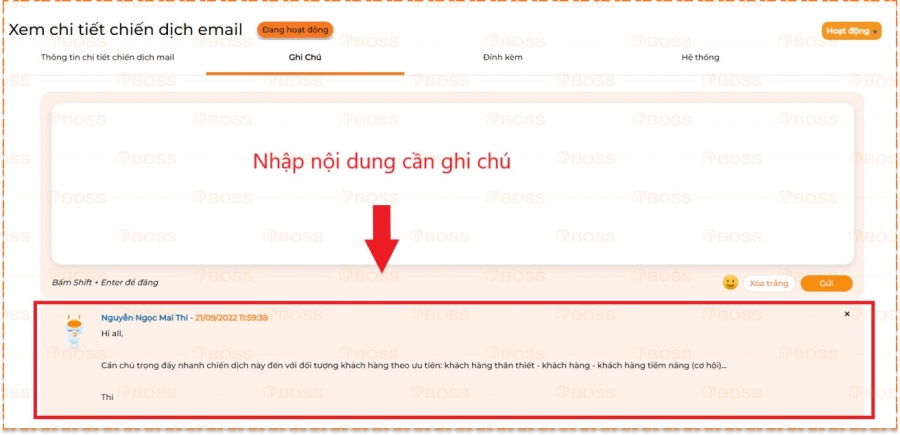
 Danh sách người theo dõi.
Danh sách người theo dõi.

